Gérez vos projets, tâches et jalons directement depuis Cliq
Zoho Projects est un logiciel de gestion de projet qui vous aide à planifier, suivre et collaborer sur les projets et les jalons de votre équipe. En intégrant Projects à Cliq, votre application de communication d’équipe, vous pouvez vous assurer que toute votre équipe reste au courant de tous les problèmes en recevant des notifications dans des canaux dédiés pour chaque projet et également dans Projects bot.
Projets Zoho dans Cliq
Configurer le portail
Après l’installation dans Cliq, chaque utilisateur peut configurer un portail pour lui, c’est-à-dire connecter un portail Zoho Project à Cliq. Ceci est essentiel car toutes les actions seront en outre liées à ce portail (création de tâches et de problèmes, réception de notifications et de statistiques).
Pour connecter un portail avec Cliq, suivez les étapes indiquées,
- Dans LHS, cliquez sur + du menu Bots, recherchez le bot Zoho Projects et abonnez-vous.
- Vous obtiendrez une boîte de consentement pour accéder à vos données, suivie d’une boîte de dialogue d’autorisation pour vous authentifier auprès de votre bot Zoho Projects (lors de la première utilisation de l’intégration).
- Dans les actions du bot (en bas de la fenêtre de discussion), cliquez sur Configurer et choisissez Définir le portail par défaut. Si vous n’avez qu’un seul portail dans Projects, il sera considéré comme le portail par défaut.
- Si vous avez plusieurs portails, choisissez le portail que vous souhaitez configurer. Désormais, toutes les notifications pour les mises à jour des problèmes proviendront du portail donné, et les nouvelles tâches et problèmes des conversations Cliq seront également ajoutés à ce portail.
Mises à jour des chaînes — Problèmes et tâches
Un projet dont vous faites partie peut être mappé avec un canal pour recevoir des mises à jour des problèmes, des bogues et des tâches, informant les membres de l’équipe des problèmes signalés et des tâches ajoutées dans les projets. Les membres peuvent également revendiquer le problème/la tâche directement depuis la chaîne s’il n’est pas attribué.
Remarque
Tout le monde peut mapper un projet auquel il appartient avec un canal Cliq.
Conseil : Mappez les projets avec les bons canaux d’équipe, afin que les données et les conversations qui l’entourent sont toujours accessibles aux membres de l’équipe à tout moment.
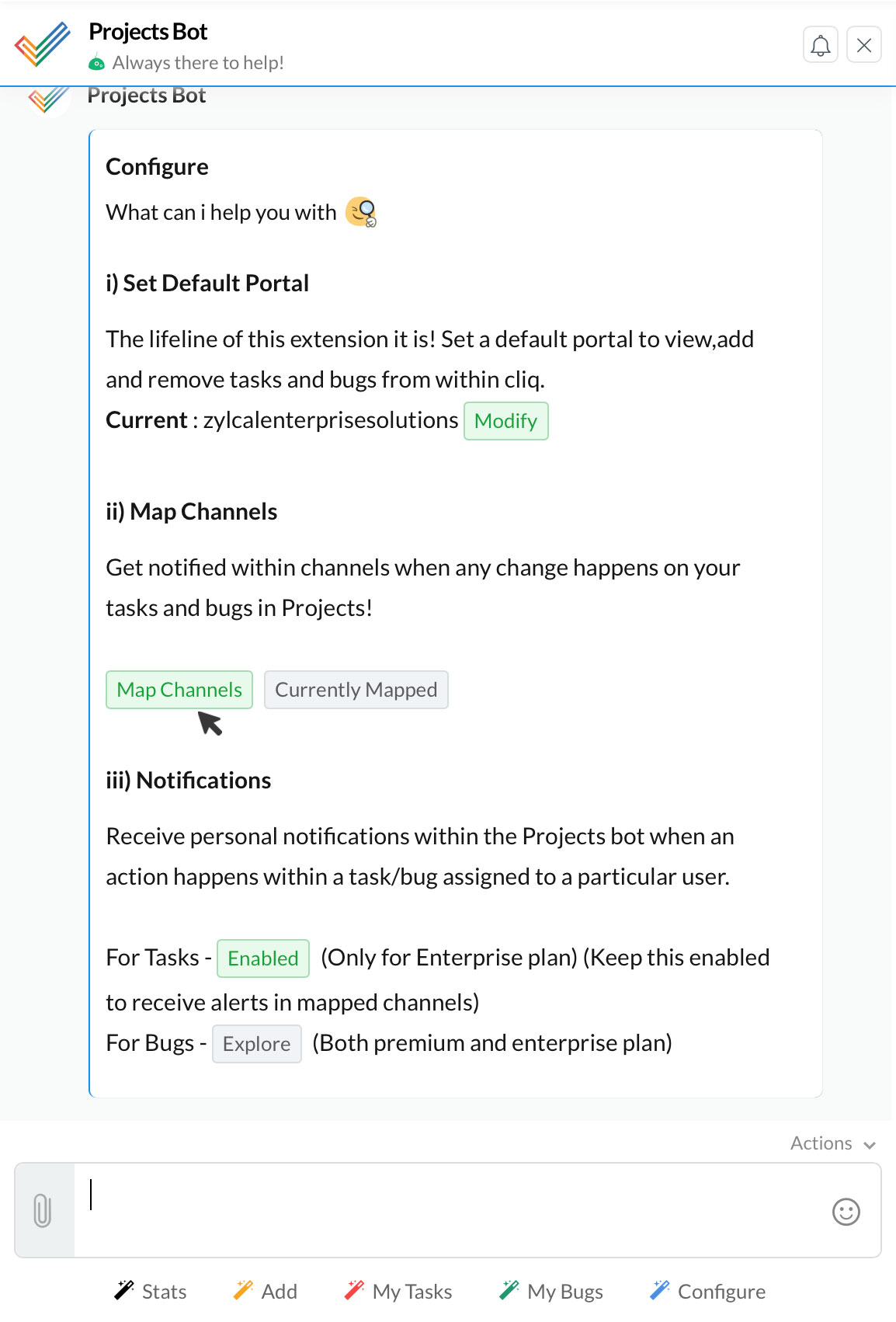
Démappage : Un projet qui a été mappé avec un canal peut être démappé pour 2 raisons
Mises à jour du bot – Problèmes & Tâches qui vous sont attribuées
Lorsque de nouveaux problèmes/tâches sont créés et vous sont attribués, le bot vous enverra immédiatement un message avec les détails. De plus, lorsque d’autres personnes mettront à jour vos problèmes/tâches, le bot vous en informera également avec les détails exacts. Vous obtiendrez des mises à jour lorsque les actions suivantes sont effectuées sur les tâches et les problèmes,
Tâches |
Problèmes |
| Sévérité | Sévérité |
| Mise à jour du pourcentage d’achèvement | Jalon concerné |
| Changement de titre | Date d’échéance |
| Commentaires | Commentaires |
| Suppression de tâches | Problème de suppression |
| Priorité | Nouveaux utilisateurs attribués |
| Changement de propriétaire | |
| Changement de statut |
Maintenant, pour obtenir ces mises à jour, vous devrez activer les notifications pour elles !
Autorisation d’activation de l’administrateur pour les notifications
Mises à jour hebdomadaires de l’équipe
Chaque semaine, un rapport consolidé du projet sera publié par le bot dans le canal mappé. Cela permet de tenir l’administrateur du projet informé du travail effectué par l’équipe. Il y a 2 rapports comme suit,
- Tâches en retard par utilisateur – Publié tous les lundis à 9 h 00
- Performance des employés – Publié tous les vendredis à 18h
Tâches en retard par utilisateur : Ce rapport répertorie les membres des projets et leurs tâches en retard dans 3 catégories : les tâches en retard au cours des 2 derniers jours, au cours des 3 à 7 derniers jours et les tâches en retard de plus de 7 jours.
Performances des employés : Il s’agit désormais d’un rapport auquel les membres peuvent s’attendre. Ce rapport répertorie les meilleures performances de la semaine en répertoriant le nombre de travaux attribués et fermés et en calculant l’efficacité en fonction de celui-ci !
Ajouter des tâches & Problèmes
Les conversations dans les chats entraînent le signalement de nouvelles tâches et de nouveaux problèmes. Vous pouvez les convertir en travaux exploitables directement depuis Cliq.
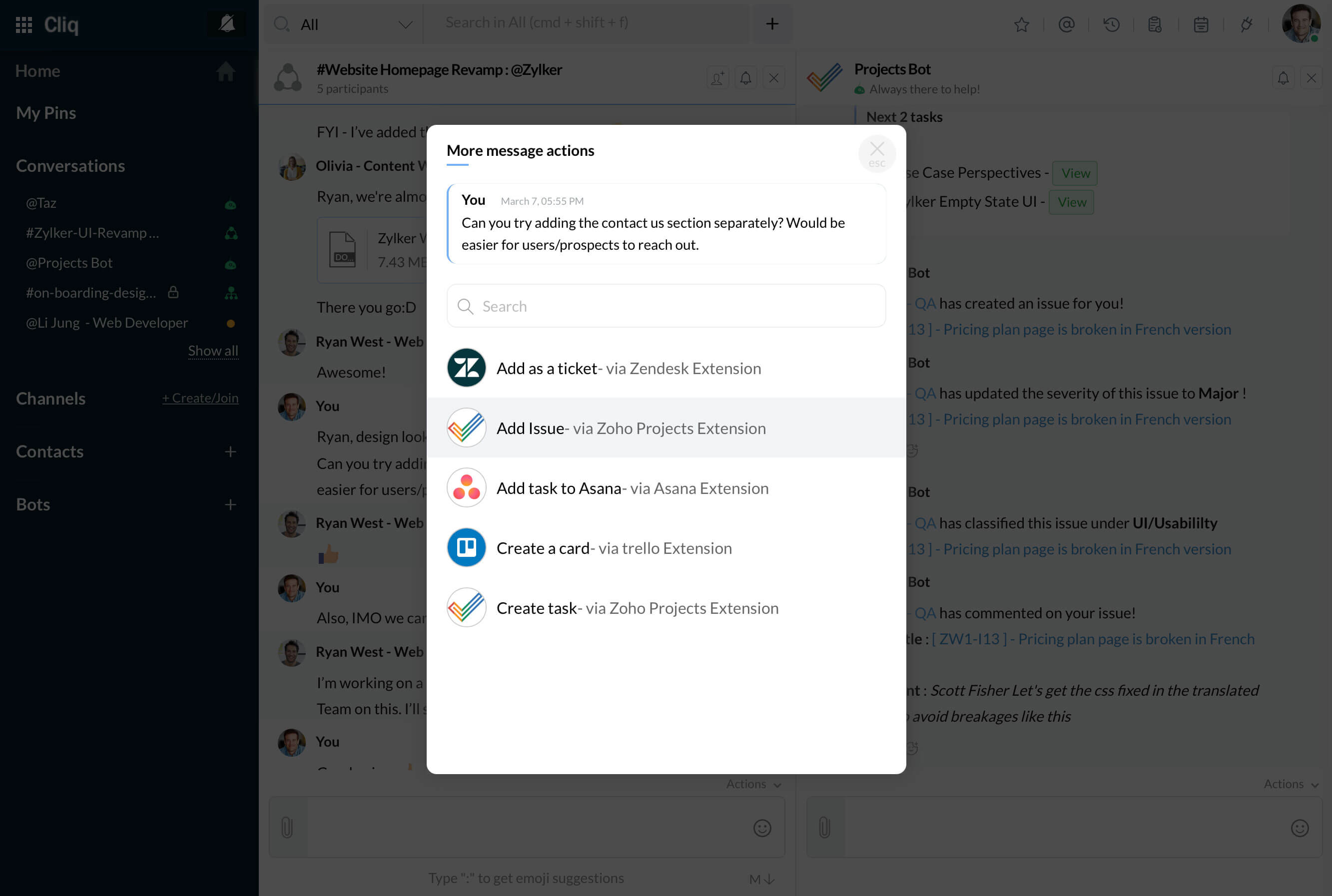
Vous pouvez également appeler directement le bot dans n’importe quel chat dans lequel vous êtes actuellement par @Projects Bot, pour ajouter des tâches ou des problèmes de fichiers.
Un aperçu rapide des tâches
Lorsque vous discutez dans un chat, affichez rapidement les tâches de votre coéquipier à titre de référence en saisissant /projects @username dans la zone de texte et en appuyant sur Entrée. Vous pouvez également afficher votre propre liste de tâches dans une conversation pour un aperçu en tapant /projects et en appuyant sur Entrée.
Plus d’actions de Bot
Statistiques – Pour afficher les performances globales de votre équipe au cours du mois en cours, c’est-à-dire que si vous consultez les statistiques le 15, les résultats seront calculés du 1 au 14 de ce mois. Les statistiques sont calculées par la formule [nombre de problèmes ou de tâches clôturés au cours de ce mois/(reporté+créé au cours de ce mois)] Mes tâches – Vous pouvez afficher la liste de vos tâches en cours. (Utile pour vérifier rapidement les tâches pour planifier la journée)
Mes bugs – Vous pouvez afficher les détails de vos problèmes en cours à tout moment. (Consultez vos problèmes à tout moment et travaillez à les éliminer !)
Et enfin, vous pouvez envoyer une aide au bot chaque fois que vous êtes bloqué ! Le bot vous aidera avec un ensemble d’instructions prédéfinies.
Chatbar – Mini version de Cliq
Cliq est accessible directement dans Projects en tant que Chatbar. Dans le coin inférieur gauche de la page, vous trouverez un petit onglet avec les en-têtes Chats, Chaînes et Contacts. La plupart des actions et des messages peuvent être effectués via ce barre de discussion. Également dans les plans Express, Premium et Enterprise de Projects, vous pouvez directement démarrer une discussion avec les parties prenantes d’un problème ou d’une tâche.
Installer
Installez l’extension Zoho Projects dans votre organisation Cliq et suivez votre travail, obtenez des mises à jour instantanées tout en créant des problèmes et des tâches dans les projets de votre équipe directement depuis Cliq
Mes tâches – Vous pouvez afficher la liste de vos tâches en cours. (Utile pour vérifier rapidement les tâches pour planifier la journée)
Mes bugs – Vous pouvez afficher les détails de vos problèmes en cours à tout moment. (Consultez vos problèmes à tout moment et travaillez à les éliminer !)
Et enfin, vous pouvez envoyer une aide au bot chaque fois que vous êtes bloqué ! Le bot vous aidera avec un ensemble d’instructions prédéfinies.
Chatbar – Mini version de Cliq
Cliq est accessible directement dans Projects en tant que Chatbar. Dans le coin inférieur gauche de la page, vous trouverez un petit onglet avec les en-têtes Chats, Chaînes et Contacts. La plupart des actions et des messages peuvent être effectués via ce barre de discussion. Également dans les plans Express, Premium et Enterprise de Projects, vous pouvez directement démarrer une discussion avec les parties prenantes d’un problème ou d’une tâche.
Installer
Installez l’extension Zoho Projects dans votre organisation Cliq et suivez votre travail, obtenez des mises à jour instantanées tout en créant des problèmes et des tâches dans les projets de votre équipe directement depuis Zoho Cliq.



